הערה
הגישה לדף זה מחייבת הרשאה. באפשרותך לנסות להיכנס או לשנות מדריכי כתובות.
הגישה לדף זה מחייבת הרשאה. באפשרותך לנסות לשנות מדריכי כתובות.
הערה
מרכז הניהול החדש והמשופר של Power Platform נמצא כעת בגירסת Public Preview. תכננו את מרכז הניהול החדש כך שיהיה קל יותר לשימוש, עם ניווט מונחה משימות שעוזר לך להשיג תוצאות ספציפיות מהר יותר. אנו נפרסם תיעוד חדש ומעודכן כאשר מרכז הניהול החדש של Power Platform יעבור לזמינות כללית.
חיפוש Dataverse מספק תוצאות חיפוש מהירות ומקיפות ברשימה יחידה, כשהן ממוינות לפי רלוונטיות. בתור מנהל מערכת או אחראי על התאמה אישית, באפשרותך להפעיל ולהגדיר את חיפוש Dataverse כפי שמתואר במאמר זה. תצוגות חיפוש מהיר משמשות להגדרת חיפוש Dataverse, כך שבאפשרותך לנהל אופן פעולה של חיפוש כללי, חיפוש מהיר וחיפוש בדיקת מידע במקום אחד.
כאשר חיפוש של Dataverse זמין, תיבת חיפוש זמינה תמיד בראש כל דף בכל היישומים מונחי הדגמים בסביבה. לאחר שחיפוש Dataverse מופעל, הוא חל על כל האפליקציות ולא ניתן להשבית אותו לכל אפליקציה. משתמשים יכולים להתחיל חיפוש חדש ולמצוא במהירות את המידע שהם מחפשים, מהטבלאות הניתנות לחיפוש הכלולות ביישום. חיפוש Dataverse הופך גם לחוויית החיפוש הכללי המוגדרת כברירת מחדל בכל היישומים מונחי הדגמים בסביבה. משתמשים לא יוכלו לעבור אל חיפוש מסוג חיפוש מהיר שנקרא בעבר חיפוש המחולק לקטגוריות.
ניתן להרחיב את חיפוש Dataverse לבדי ציור נוספים של Microsoft Search, כולל SharePoint Online, Bing ו- Office. משתמשים יכולים לחפש ולמצוא מידע מבדי ציור אלה בדומה לחיפוש ביישום כאשר המחבר מופעל, למשל לחפש במהירות מספר טלפון או דוא"ל של איש קשר מבלי לפתוח את היישום.
מהו חיפוש Dataverse?
חיפוש Dataverse עוזר לך למצוא במהירות את מה שאתה מחפש. הוא מספק תוצאות מהירות ומקיפות מטבלאות מרובות ברשימה יחידה, שממוינות לפי רלוונטיות. בנוסף, לחיפוש Dataverse יש את היתרונות הבאים:
חיפוש מהיר ומדויק: מספק חוויית חיפוש מדויקת ומהירה עבור יישומים מונחי-דגמים, וביצועים טובים יותר מחיפוש מסוג חיפוש מהיר, שנקרא בעבר חיפוש המחולק לקטגוריות.
תוצאות מוצעות תוך כדי הקלדה: מוצא את מה שאתה מחפש ומראה לך את התוצאות המובילות תוך כדי הקלדה.
התאמה טובה יותר: מוצא התאמות לכל מילה במונח החיפוש עבור עמודות בטבלה. מספק חוויית משתמש טובה יותר בהשוואה לחיפוש מהיר, שבו כל המילים במונח חיפוש חייבות להימצא בעמודה אחת.
חכם: מוצא התאמות שעשויות לכלול הטיות של מילים, כגון להזרים, הזרמה או מוזרם.
חפש במסמכים ב-Microsoft Dataverse: כולל תוצאות חיפוש לטקסט במסמכים המאוחסנים ב-Dataverse כגון PDF, מסמכים של Microsoft Office, HTML, XML, ZIP, EML, טקסט רגיל ופורמטים של קובצי JSON. הוא גם מבצע חיפוש בהערות וקבצים מצורפים.
הערה
חיפוש בכל התמונות אינו נתמך.
הבנת הנתונים הבסיסיים: החיפוש מבין סוגי נתונים כמו בְּחִירָה וLookup, כך שהוא יכול לפרש ביעילות שאילתת חיפוש שכולל מונחי חיפוש מרובים.
אופרטורים לחיפוש מתקדם: מאפשר לך להשתמש באופרטורים בוליאניים פשוטים במונח החיפוש שלך ולעצב את השאילתה כדי להשיג את התוצאות הרצויות.
בינה: מיישמת טכנולוגיית AI כדי לפרש שפה טבעית כגון שגיאות כתיב, קיצורים נפוצים ומילים נרדפות כדי לספק תוצאות איכותיות.
לקבלת מידע נוסף אודות חיפוש Dataverse, ראה חיפוש טבלאות ושורות באמצעות חיפוש Dataverse.
זמינות ותמיכה בשפות
חיפוש Dataverse זמין ביישומי מעורבות הלקוחות (Dynamics 365 Sales, Dynamics 365 Customer Service, Dynamics 365 Field Service, Dynamics 365 Marketing ו- Dynamics 365 Project Service Automation).
חיפוש Dataverse אינו זמין עבור ארגוני Customer Engagement (on-premises). חיפוש מהיר היא אפשרות החיפוש היחידה עבור ארגונים של יישומי מעורבות לקוחות וארגוני Customer Engagement (on-premises).
חיפוש מהיר של טקסט מלא זמין עבור ארגוני Customer Engagement (on-premises) החל מ- Dynamics CRM 2015 אוסף העדכונים 1.
לקבלת השוואה מפורטת יותר של החיפושים הזמינים ב- Microsoft Dataverse, ראה השוואת אפשרויות חיפוש ב- Microsoft Dataverse.
כל השדות שניתנים לחיפוש בחיפוש Dataverse מעובדים בשפה המתאימה ביותר לשפת הבסיס של הארגון, למעט קזחית שבה כל השדות מעובדים באמצעות מעבד טקסט בסיסי שאינו תלוי בשפה.
הפיכת חיפוש Dataverse לזמין
חיפוש Dataverse הוא תכונת ביטול הצטרפות, המוגדרת לערך מופעל כברירת מחדל עם גל הפצה 2 עבור 2021, בכל סביבות הייצור, למעט אלה המשתמשות במפתח הצפנה משלהן. מופעל להפוך את חיפוש Dataverse לזמין כך שמשתמשים יקבלו חוויית חיפוש מעולה ביישומים מונחי-דגמים עם היתרונות המופיעים לעיל. לכל יישומי Power Apps מונחי הדגמים תהיה חוויית חיפוש כללי עם סרגל החיפוש בכותרת של הסביבה. משתמשים בודדים לא יכולים לעבור אל חיפוש מסוג חיפוש מהיר, שנקרא בעבר חיפוש המחולק לקטגוריות. יש לכלול טבלאות באפליקציה שבה אתה משתמש בחיפוש Dataverse. יש לוודא שכל טבלה שברצונך שהמשתמשים יחפשו בה כלולה באפליקציה שלך.
חשוב
אם תצטרף אל גישה מוקדמת של גל הפצה 2 עבור 2021 בסביבת ייצור, חיפוש Dataverse יופעל אוטומטית. אם אתה משתמש במפתח הצפנה משלך, באפשרותך להפוך חיפוש Dataverse ללא זמין לאחר הפעלת גישה מוקדמת של גל הפצה 2 עבור 2021 במרכז הניהול של Power Platform.
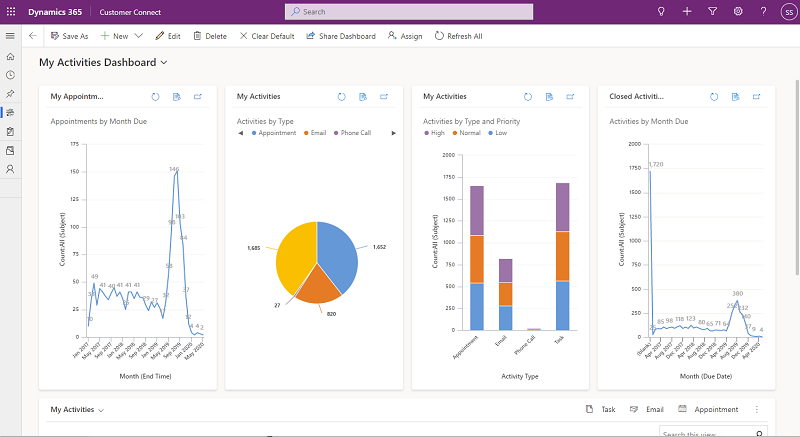
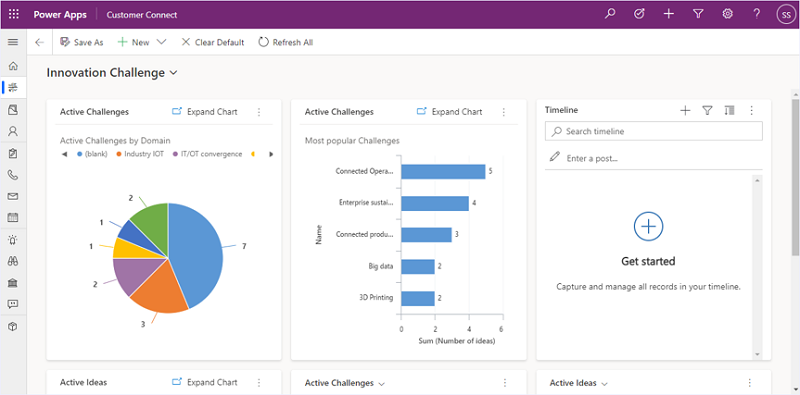
הערה
חיפוש Dataverse אינו תומך בפעולות מחזור חיים (יצירה, מחיקה, גיבוי, שחזור, העתקה, איפוס וכן הלאה). במקרה של פעולה כזו, הפוך את חיפוש Dataverse לזמין שוב.
כדי להפוך את חיפוש Dataverse לזמין, בצע את הפעולות הבאות:
פתחו את מרכז הניהול של Power Platform כמנהל מערכת.
בחלונית הניווט, יש לבחור סביבה.
בחר סביבה.
בחר הגדרות>מוצר>תכונות.
תחת חיפוש, הגדר את חיפוש Dataverse למצב מופעל.
בחר שמור.
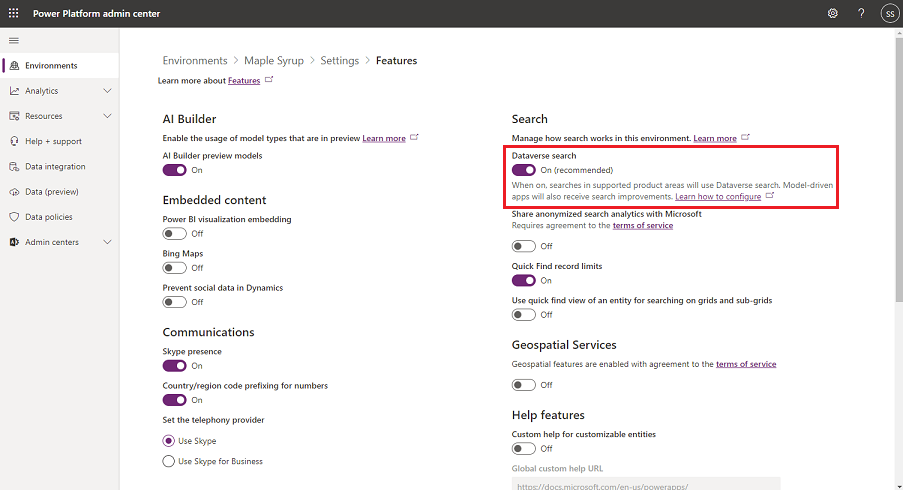
בעת הפעלת חיפוש Dataverse, הוא כלול בכל היישומים מונחי-הדגמים. לא ניתן לכבות אותו באפליקציות ספציפיות.
אם יש להקצות את אינדקס החיפוש של Dataverse, יוצג לך סימן לכך שמתבצעת הקצאת משאבים. לאחר הקצאת האינדקס, ייתכן שיחלוף פרק זמן של שעה או יותר להשלמת סינכרון מלא עבור ארגונים בגודל ממוצע, ועד מספר ימים עבור ארגונים גדולים.
חשוב
הפיכת חיפוש Dataverse ללא זמין תבטל את ההקצאה ותסיר את האינדקס תוך פרק זמן של 12 שעות. אם תהפוך את חיפוש Dataverse לזמין כ- 12 שעות לאחר שהפכת אותו ללא זמין, אינדקס חדש יוקצה, ולאחריו יתבצע סינכרון מלא שעשוי להימשך עד שעה או יותר עבור ארגונים בגודל ממוצע ומספר ימים עבור ארגונים גדולים. קח זאת בחשבון כשאתה הופך את חיפוש Dataverse ללא זמין באופן זמני.
עזור לשפר את חיפוש Dataverse
כדי לעזור ל- Microsoft לשפר את חיפוש Dataverse, באפשרותך לשתף את שאילתות חיפוש Dataverse של הסביבה שלך ב- Dynamics 365 ויישומי Power Platform עם Microsoft. נתונים אלה עוזרים ל- Microsoft לבנות, לשפר ולאמת את מודל למידת המכונה של Microsoft עבור טכנולוגיית שאילתות החיפוש בשפה טבעית של Dynamics 365.
השאילתות והתוצאות שלך נסקרות על-ידי אנשים המשתמשים במחשבים מאובטחים בארצות הברית. נתונים מצטברים אודות שאילתות ותוצאות משמשים את המהנדסים ומדעני הנתונים של Microsoft לשיפור תוצאות שאילתת חיפוש עתידיות עבור כל המשתמשים ברחבי העולם. הנתונים שלך נשארים הנכס שלך. נתוני הארגון שלך יאוחסנו בגבול התאימות של הדייר שלך ויימחקו אוטומטית לאחר 30 יום. באפשרותך למחוק את הנתונים בכל עת על-ידי ניווט אל מרכז הניהול של Power Platform והחלפת המצב של שתף נתוני חיפוש אנונימיים עם Microsoft למצב כבוי. לקבלת מידע נוסף, ראה תנאי שירות במרכז הניהול של Power Platform.
האפשרות שתף ניתוחי חיפוש אנונימיים עם Microsoft היא במצב כבוי כברירת מחדל. כדי להפוך לזמין:
במרכז הניהול של Power Platform, בחר סביבה.
בחר הגדרות>מוצר>תכונות.
תחת חיפוש, הגדר את שתף נתוני חיפוש אנונימיים עם Microsoft למצב מופעל.
בחר שמור
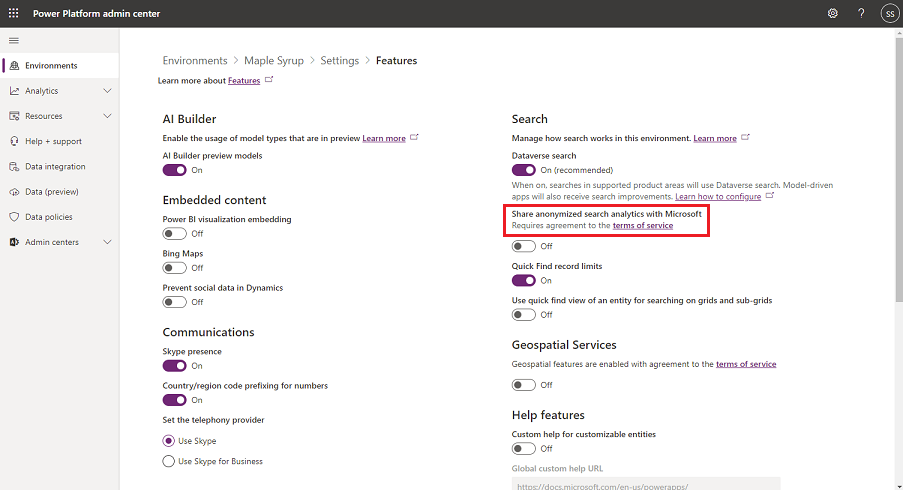
הגדרת חיפוש Dataverse
הגדרת חיפוש Dataverse לאחר הפיכתו לזמין במרכז הניהול של Power Platform כרוכה בשלושה שלבים:
בחר את הטבלאות הניתנות לחיפוש עבור חיפוש Dataverse (ראה להלן).
סקור את העמודות שיתבצע בהן חיפוש, העמודות שיוצגו ותנאי הסינון שיוחלו ב- Power Apps מונחי-דגמים (ראה להלן).
ודא שהטבלאות המופעלות עבור חיפוש Dataverse כלולות ביישום מונחה הדגמים. השתמש במעצב היישומים כדי לוודא שהטבלה כלולה ברכיבי יישום. למידע נוסף, ראה הוספה או עריכה של רכיבי יישום מונחה-דגמים.
יש לוודא שהטבלה ניתנת להתאמה אישית ושההגדרות מעקב אחר שינויים והופעה בתוצאות החיפוש באפשרויות המתקדמות מוגדרות שתיהן למצב פעיל. לקבלת מידע נוסף, יש לעיין ביצירה ועריכה של טבלאות באמצעות Power Apps.
בחר טבלאות לחיפוש Dataverse
הגדרת חיפוש מתחילה בסקירת הטבלאות שמופעלות עבור חיפוש Dataverse, בהקשר של פתרון. באמצעות סייר הפתרונות החדש, באפשרותך לראות תמונה של אינדקס החיפוש של Dataverse בדף מבט כולל.
הערה
אם אתה בוחר טבלאות עבור חיפוש Dataverse בסביבת Power Apps US Government, השתמש בסייר הפתרונות מהדור הקודם כדי לבחור בטבלאות שיש לסדר באינדקס עבור חיפוש Dataverse.
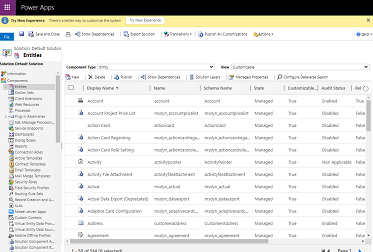
היכנס אל Power Apps.
בחר פתרונות.
בחר בפתרון שברצונך לבצע בו שינויים, ולאחר מכן בחר מבט כולל.
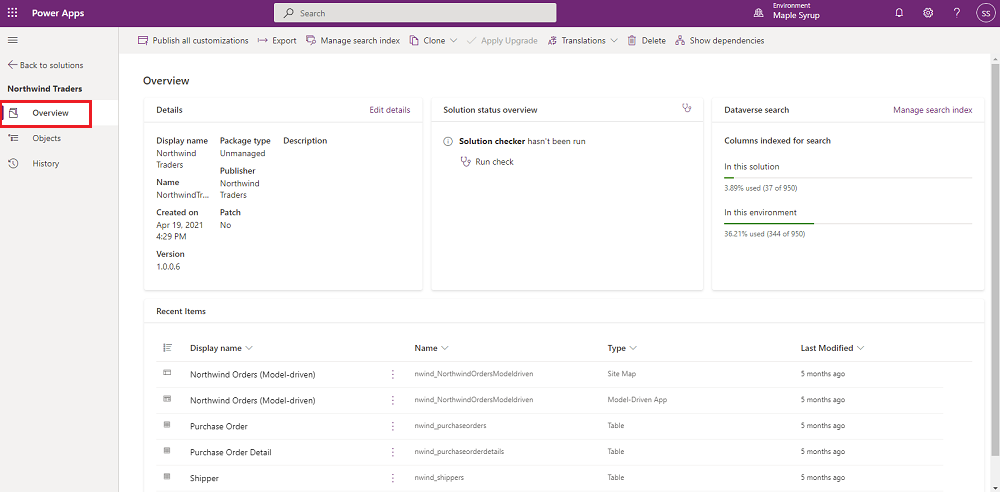
בחר נהל אינדקס חיפוש.
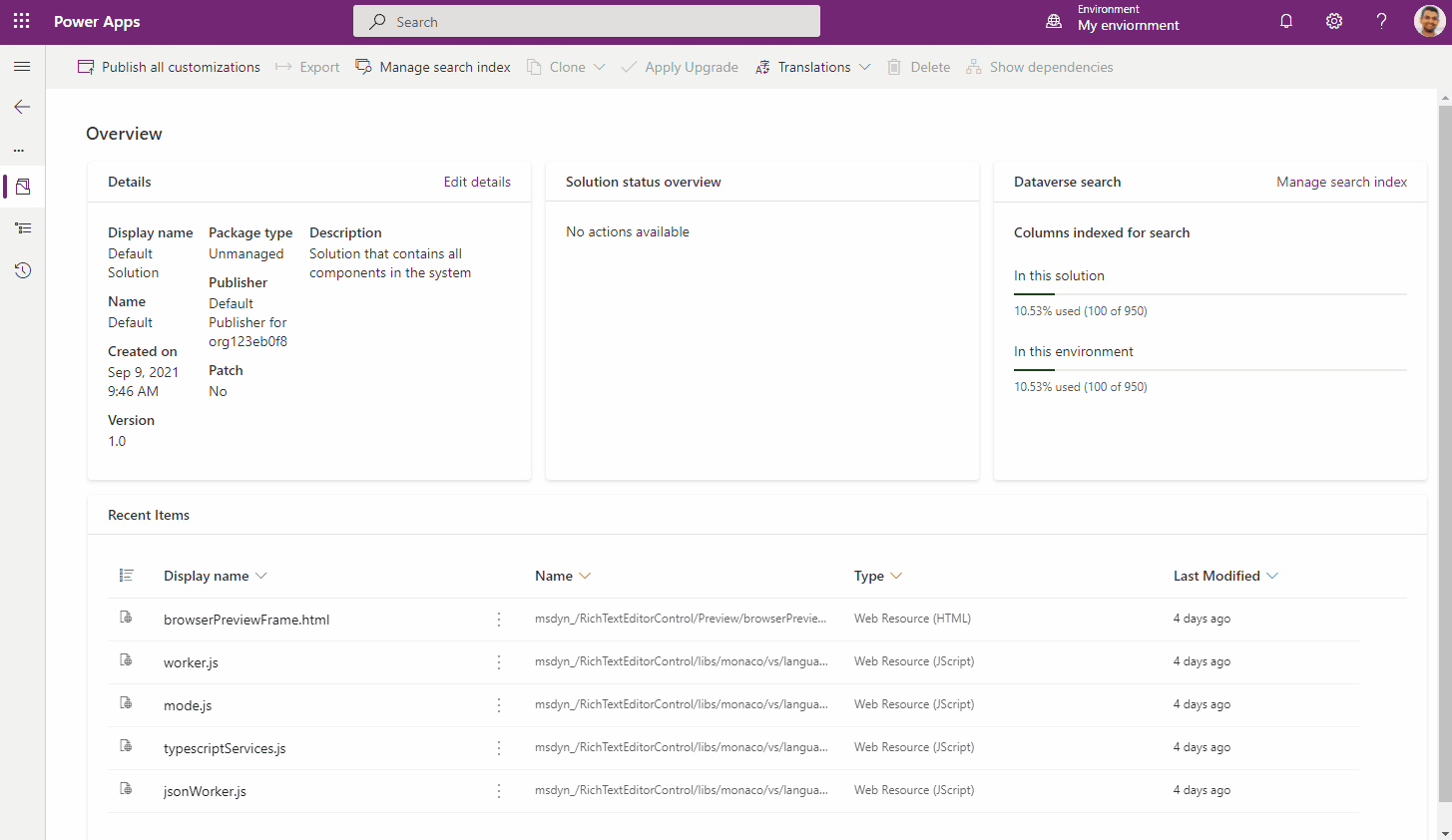
למרות שאין הגבלה לגבי מספר הטבלאות שניתן לסדר באינדקס עבור חיפוש Dataverse, קיימת מגבלה למספר הכולל של שדות שניתן להפוך לזמינים עבור חיפוש Dataverse. המספר המרבי הוא 1000 שדות הניתנים לחיפוש עבור ארגון. מתוך 1000 שדות אלה, עד 50 שדות נדרשים על-ידי מערכת חיפוש Dataverse, כך שתוכל להגדיר עד 950 שדות ניתנים לחיפוש.
חשוב
עמודות מסוימות שמשותפות לכל הטבלאות, כגון טבלה ראשית ומזהה, הן חלק מ- 50 השדות שסודרו באינדקס כברירת מחדל עבור כל הטבלאות, ולא נספרות עבור כל טבלה.
כאשר אתה בוחר טבלה לסידור באינדקס עבור חיפוש Dataverse, באפשרותך לראות את מספר השדות שיתווספו לאינדקס.
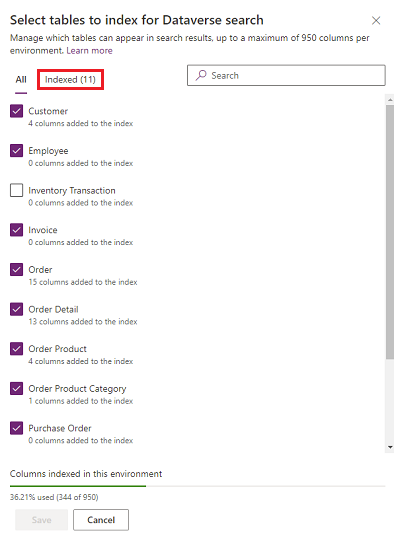
מספר השדות שנוספו לאינדקס עבור טבלה תלוי בתצוגת החיפוש המהיר של הטבלאות. בנוסף, סוגי שדות מסוימים נחשבים לשדות מרובים באינדקס החיפוש של Dataverse, כפי שמצוין בטבלה זו.
| סוג שדה | מספר שדות שנעשה בהם שימוש ב אינדקס החיפוש של Dataverse |
|---|---|
| בדיקת מידע (לקוח, בעלים או תכונה מסוג בדיקת מידע) | 3 |
| קבוצת אפשרויות (מצב או תכונה מסוג מצב) | 2 |
| כל שאר סוגי השדות | 1 |
מד ההתקדמות בחלק התחתון מציג את האחוז של שדות באינדקס כחלק מהמספר המרבי המותר של שדות הניתנים לחיפוש.
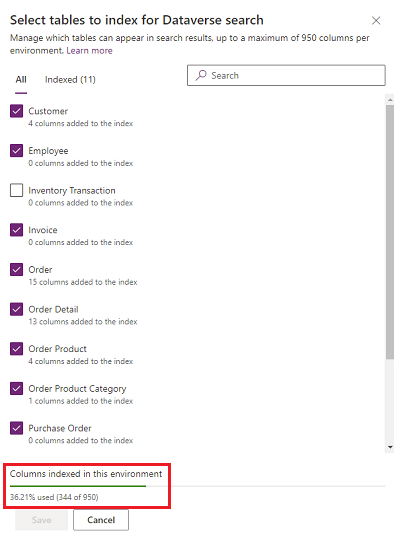
אם תגיע למגבלת השדות באינדקס, תופיע הודעת אזהרה. אם ברצונך להוסיף שדות נוספים לאינדקס, עליך לפנות מקום על ידי הסרת חלק מהשדות שכבר קיימים באינדקס או הסרת טבלאות שלמות מטווח החיפוש של Dataverse.
כברירת מחדל, טבלאות המערכת הבאות מתווספות לאינדקס עבור חיפוש Dataverse. עם זאת, טבלאות מותאמות אישית אינן נכללות. עליך להוסיף אותן לחיפוש Dataverse כדי שיהפכו לניתנות לחיפוש. המספרים בסוגריים להלן מציינים את המספר הכולל של עמודות הכלולות באינדקס עבור טבלה זו.
| טבלאות מופעלות עבור חיפוש Dataverse ללא יישומי Dynamics 365 מופעלים |
טבלאות מופעלות עבור חיפוש Dataverse עם יישומי Dynamics 365 מופעלים |
|---|---|
| תיק לקוח (8) איש קשר (11) יעד (19) מדד יעד (3) מאמר ידע (56) |
קמפיין (2) פעילות קמפיין (4) היענות לקמפיין (6) מקרה (5) מתחרה (1) חוזה (7) חשבונית (4) הפניה (6) רשימת שיווק (5) הזדמנות (11) מוצר של הזדמנות (8) הזמנה (4) מוצר (5) הצעת מחיר (4) שירות (1) פעילות שירות (9) |
הערה
ייתכן שיחלפו עד 15 דקות עד ששינויים שבוצעו בתצורת החיפוש של Dataverse או בנתונים הניתנים לחיפוש יופיעו בשירות החיפוש. ייתכן שהשלמת סינכרון מלא עבור ארגונים בעלי גודל ממוצע תימשך שעה ומעלה ומספר ימים עבור ארגונים גדולים מאוד.
בחר שדות ומסננים שניתנים לחיפוש עבור כל טבלה
השדות והמסננים הניתנים לחיפוש עבור טבלה שהופעלו עבור חיפוש Dataverse מופעלים על-ידי תצוגת החיפוש המהיר של הטבלה. הערכה השלמה של הצג עמודות, מצא עמודות וסנן עמודות בתצוגת החיפוש המהיר של הטבלה הופכת לחלק מאינדקס החיפוש של Dataverse כאשר טבלה זו מופעלת עבור חיפוש Dataverse. אין הגבלה על מספר השדות הניתנים לחיפוש שניתן להוסיף עבור כל טבלה. עם זאת, קיימת מגבלה על המספר הכולל של שדות באינדקס, כפי שמוסבר בסעיף הקודם.
עמודות חיפוש בתוך תצוגת חיפוש מהיר מגדירות את השדות הניתנים לחיפוש באינדקס החיפוש של Dataverse. שדות טקסט כגון 'שורת טקסט יחידה', 'שורות טקסט מרובות', 'בדיקות מידע' ו'קבוצות אפשרויות' ניתנים לחיפוש. המערכת מתעלמת מעמודות חיפוש של כל סוגי הנתונים האחרים.
הערה
יש להוסיף שדות מטבע לעמודות חיפוש כך שסמל המטבע הגלוי ברשומה יוחזר בתוצאות החיפוש. אם שדה המטבע לא יתווסף לאינדקס החיפוש, המשתמשים יראו את סמל המטבע מותאם לשפה המקומית בהתאם להגדרת השפה שלהם.
עמודות תצוגה בתצוגת חיפוש מהיר מגדירות את השדות המוצגים בדף תוצאות החיפוש של יישומים מונחי-דגמים, כאשר מוחזרות תוצאות מתאימות.
תנאי הסינון בתצוגת חיפוש מהיר מוחלים גם על תוצאות החיפוש של Dataverse. עיין בטבלה הבאה לקבלת רשימה של משפטי סינון שאינם נתמכים על-ידי חיפוש Dataverse.
| אופרטור |
|---|
| דומה ל- |
| NotLike |
| BeginsWith |
| DoesNotBeginWith |
| EndWith |
| DoesNotEndWith |
| ChildOf |
| מסיכה |
| NotMask |
| MaskSelect |
| EqualUserLanguage |
| מתחת |
| לא מתחת |
| UnderOrEqual |
| מעל |
| AboveOrEqual |
| NotNull |
| Null |
כדי לערוך את השדות הניתנים לחיפוש בטבלה:
היכנס אל Power Apps.
בחר Dataverse>טבלאות.
בחר בטבלה שברצונך לבצע בה שינויים, ולאחר מכן בחר בכרטיסיה תצוגות.
בחר בתצוגה מסוג תצוגת חיפוש מהיר ברשימת התצוגות.
ערוך עמודות תצוגה ועמודות חיפוש על-ידי הוספה, הסרה או סידור מחדש של עמודות. לקבלת תיאור מפורט יותר של אופן ההוספה או ההסרה של עמודות בתצוגה, ראה בחר והגדר עמודות בתצוגות יישום מונחה-דגמים ב- Power Apps.
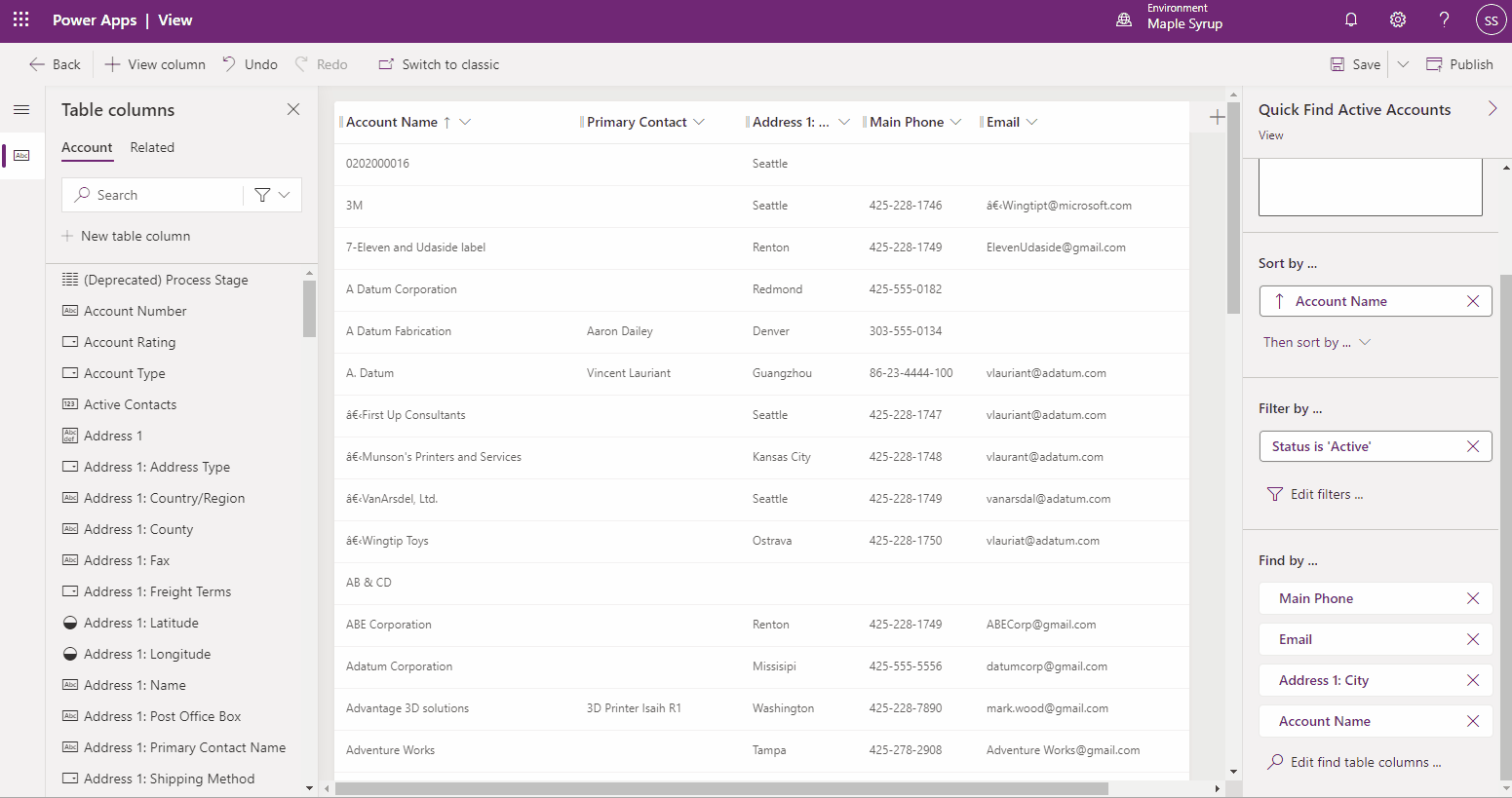
בחר פרסם כדי לפרסם את השינויים בתצוגה.
חשוב
שינויים בתצוגת חיפוש מהיר חלים גם על תצורות של חיפוש מהיר בטבלה יחידה ובטבלאות מרובות. לפיכך, אנו לא מונעים ממך לכלול שדות שאינם נתמכים עבור חיפוש Dataverse בעת קביעת התצורה של תצוגת חיפוש מהיר. עם זאת, שדות שאינם נתמכים אינם מסונכרנים לאינדקס החיפוש של Dataverse ואינם מופיעים בתוצאות של חיפוש Dataverse.
טיפ
באפשרותך להשתמש בתצוגת חיפוש מהיר כדי להגדיר אילו שדות יופיעו כהיבטים ביישומים מונחי-דגמים כאשר חיפוש Dataverse מופעל. כל עמודות התצוגה עם סוגי נתונים שאינם שורת טקסט בודדת או שורות מרובות של טקסט מסומנות כבעלות היבטים וכניתנות לסינון באינדקס. כברירת מחדל, ארבעת השדות הראשונים בעלי ההיבטים בתצוגת חיפוש מהיר עבור הטבלה שנבחרה מוצגים כהיבטים כאשר המשתמשים מחפשים באמצעות חיפוש Dataverse. בכל עת, יכולים להיות רק ארבעה שדות שנבחרים כהיבטים.
הערה
ייתכן שיחלפו עד 15 דקות עד ששינויים שבוצעו בתצורת החיפוש של Dataverse או בנתונים הניתנים לחיפוש יופיעו בשירות החיפוש. ייתכן שהשלמת סינכרון מלא עבור ארגונים בעלי גודל ממוצע תימשך שעה ומעלה ומספר ימים עבור ארגונים גדולים מאוד.
הגודל המרבי של מונח החיפוש הוא 1024 תווים.
למרות שיכולים להיות לך שדות טבלה קשורים כעמודת תצוגה או עמודת חיפוש או עמודת סינון בתצוגת חיפוש מהיר של טבלה, שדות טבלה קשורים אינם נתמכים על-ידי חיפוש Dataverse ולכן יש התעלמות מהם.
אם אורך הטקסט בעמודת טבלה השתנה והעמודה מוגדרת לתצוגת חיפוש פשוט, ייתכן שהייבוא לא יצליח והשגיאה הבאה עלולה להתרחש.
האורך אינו חוקי מכיוון שזוהי תכונה שנוספה לאינדקס ולכן לא יכולה להיות בגודל גדול מ- 1700.
התכונה שנוספה לאינדקס אינה יכולה להיות גדולה מ- 1700 בתים. אם העמודה המתאימה רשומה בתצוגת חיפוש מהיר, הסר את העמודה המתאימה מתצוגת חיפוש מהיר ונסה לייצא מחדש לאחר מרווח זמן. אם תשנה או תמחק הגדרה של תצוגת חיפוש מהיר , ייתכן שיחלפו עד 24 שעות עד השינוי ישתקף באינדקס, שכן מדובר בעבודת תחזוקה של פעם ביום עבור המוצר מקומי. למידע נוסף, ראה מפרטי קיבולת מרבית עבור SQL Server.
עדכונים בשדות מחושבים ובדיקות מידע אינם מסונכרנים באופן אוטומטי בחיפוש Dataverse. מתבצע רענון של הנתונים כאשר שדה שמוגדר עבור חיפוש Dataverse מתעדכן ברשומה.
ישנם מספר שדות משותפים, שהם חלק מכל טבלה ב- Dataverse, שהיא חלק מאינדקס חיפוש של Dataverse כברירת מחדל. מספר דוגמאות לשדות משותפים הם:
- ownerid (שם בדיקת מידע)
- owningbusinessunit (שם בדיקת מידע)
- statecode (תווית של קבוצת אפשרויות)
- statuscode (תווית של קבוצת אפשרויות)
- name (שדה שם ראשי של טבלה כלשהי. הוא עשוי להיות זהה או לא זהה לשם הלוגי (שם מלא, נושא וכן הלאה) של הטבלה).
אם נוסף שדה משותף לטבלה כלשהי עבור חיפוש Dataverse, יתבצע חיפוש עבור אותו שדה משותף בכל הישויות. עם זאת, לאחר בחירת טבלה ספציפית דרך היבט סוג הרשומה, חיפוש Dataverse יעקוב אחר ההגדרות שקבעת עבור אותה טבלה מסוימת דרך תצוגת חיפוש מהיר.
הגדרת פעולות מהירות המופיעות עם חיפוש Dataverse ביישומים מונחי-דגמים
חוויית החיפוש של Dataverse מקרבת חלק מהפעולות הנפוצות ביותר לתוצאות החיפוש, כדי לסייע למשתמשים להשלים את המשימות שלהם מבלי לנווט אל דף הרשומה ביישומים מונחי-דגמים. פעולות מהירות הן קבוצה קטנה של פקודות ספציפיות לטבלה. משתמשים יכולים לראות פעולות מהירות כאשר הם מקיימים אינטראקציה עם חיפוש ביישומים מונחי דגמים הפועלים בדפדפן אינטרנט. חלק מהטבלאות הנפוצות הנמצאות בשימוש מוגדרות להציג קבוצה של פקודות שיעזרו להן להשלים את המשימה מבלי לאבד את ההקשר.
| טבלה | פעולות מהירות |
|---|---|
| חשבון | הקצה, שתף, שלח קישור בדוא"ל |
| איש קשר | הקצה, שתף, שלח קישור בדוא"ל |
| פגישה | סמן שהושלם, ביטול, הגדר לגבי, הקצה, שלח קישור בדוא"ל |
| משימה | סמן שהושלם, ביטול, הגדר לגבי, הקצה, שלח קישור בדוא"ל |
| שיחת טלפון | סמן שהושלם, ביטול, הגדר לגבי, הקצה, שלח קישור בדוא"ל |
| דואר אלקטרוני | בטל, הגדר לגבי, שלח קישור בדוא"ל |
פעולות מהירות הן קבוצת משנה של פקודות רשת דף הבית של הטבלה. לדוגמה, כאשר אתה בוחר חשבון ברשת דף הבית שלו, הפעולות המהירות של טבלת החשבון נגזרות ממכלול הפקודות שבראש הדף. זה חשוב כדי להבין את אפשרויות ההתאמה האישית הקיימות להגדרת פעולות מהירות. באפשרותך להשתמש ב- EnableRule של רצועת הכלים כדי להסתיר או להציג פעולות מהירות של טבלה. למידע נוסף על הגדרת כללי הפעלת סרטים ב-Power Apps, ראה הגדר כללי הפעלת סרטים.
שלושת כללי האפשרויות הבאים הבאים נותנים לך את הגמישות לבצע אופטימיזציה של פעולות מהירות:
כלל ShowOnQuickAction: השתמש בכלל זה כדי לגרום לפקודה להופיע רק כפעולה מהירה.
<CommandDefinition Id="new.contact.Command.Call"> <EnableRules> <EnableRule Id="Mscrm.SelectionCountExactlyOne" /> <EnableRule Id="Mscrm.ShowOnQuickAction" /> </EnableRules> <DisplayRules /> <Actions> <JavaScriptFunction FunctionName="simplealert" /> </Actions> </CommandDefinition>כלל ShowOnGridAndQuickAction: השתמש בכלל זה כדי לגרום לפקודה להופיע גם ברשת דף הבית כפעולה מהירה.
כלל ShowOnGrid: השתמש בכלל זה כדי לגרום לפקודה להופיע ברשת דף הבית בלבד. אתה יכול להשתמש בפקודה זו כדי להסתיר פעולה מהירה קיימת.
הערה
כל טבלה יכולה לכלול עד שש פעולות מהירות. פעולות מהירות מופיעות כרגע רק בהקשר של החיפוש - לצד הצעות ובדף התוצאות בעמודה הראשית. אותה קבוצה של פעולות מהירות מופיעה לצד הצעות ובדף התוצאות.
הגדרת מאפיינים מנוהלים עבור חיפוש Dataverse
אם ברצונך לכלול טבלה עבור חיפוש Dataverse, עליך להגדיר את המאפיין המנוהל ניתן להפעיל סינכרון לאינדקס החיפוש החיצוני עבור הטבלה בתור True. כברירת מחדל, הגדרת המאפיין היא True עבור חלק מהטבלאות המוכנות לשימוש וכל הטבלאות המותאמות אישית. לא ניתן להפוך חלק מטבלאות המערכת לזמינות עבור חיפוש Dataverse.
כדי להגדיר את המאפיין המנוהל, בצע את הפעולות הבאות:
עבור אל הגדרות מתקדמות>התאמות אישיות.
בחר התאמה אישית של המערכת.
תחת רכיבים, הרחב את ישויות ולאחר מכן בחר בטבלה הרצויה.
בשורת התפריט, בחר מאפיינים מנוהלים. עבור ניתן להפעיל סינכרון לאינדקס החיפוש החיצוני, בחר True או False כדי להגדיר את המאפיין למצב הרצוי. בחר הגדר כדי לצאת, כמוצג כאן.
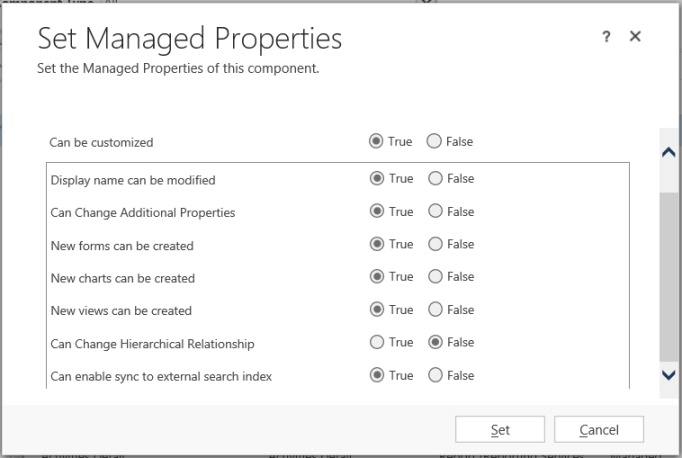
בחר פרסום כדי שהשינויים ייכנסו לתוקף.
אם ברצונך לשנות את המאפיין ניתן להפעיל סינכרון לאינדקס החיפוש החיצוני ל- False, תחילה עליך לבטל את הבחירה בטבלה מתוך חיפוש Dataverse. אם הטבלה נכללת בחיפוש Dataverse, תראה את ההודעה הבאה: "ישות זו כעת מסונכרנת לאינדקס חיפוש חיצוני. עליך להסיר את הישות מאינדקס החיפוש החיצוני כדי שתוכל להגדיר את המאפיין יכול לאפשר סינכרון עם אינדקס חיפוש חיצוני ל- False.
אם האפשרות יכול לאפשר סינכרון עם אינדקס חיפוש חיצוני מוגדרת כFalse, תראה את ההודעה הבאה כשתנסה לכלול טבלה בחיפוש Dataverse: "ישות אינה יכולה להיות זמינה לחיפוש Dataverse בשל תצורת המאפיינים המנוהלים של." עבור טבלאות מותאמות אישית עם נתונים רגישים, כדאי לשקול להגדיר את המאפיין יכול לאפשר סינכרון עם אינדקס חיפוש חיצוני לFalse.
חשוב
זכור שלאחר התקנת הפתרון המנוהל במערכת היעד, לא תוכל לשנות את ערך המאפיין מכיוון שהוא מאפיין מנוהל.
למידע נוסף
חיפוש טבלאות ושורות באמצעות חיפוש Dataverse
תוצאות עבור Dynamics 365 בחיפוש של Microsoft